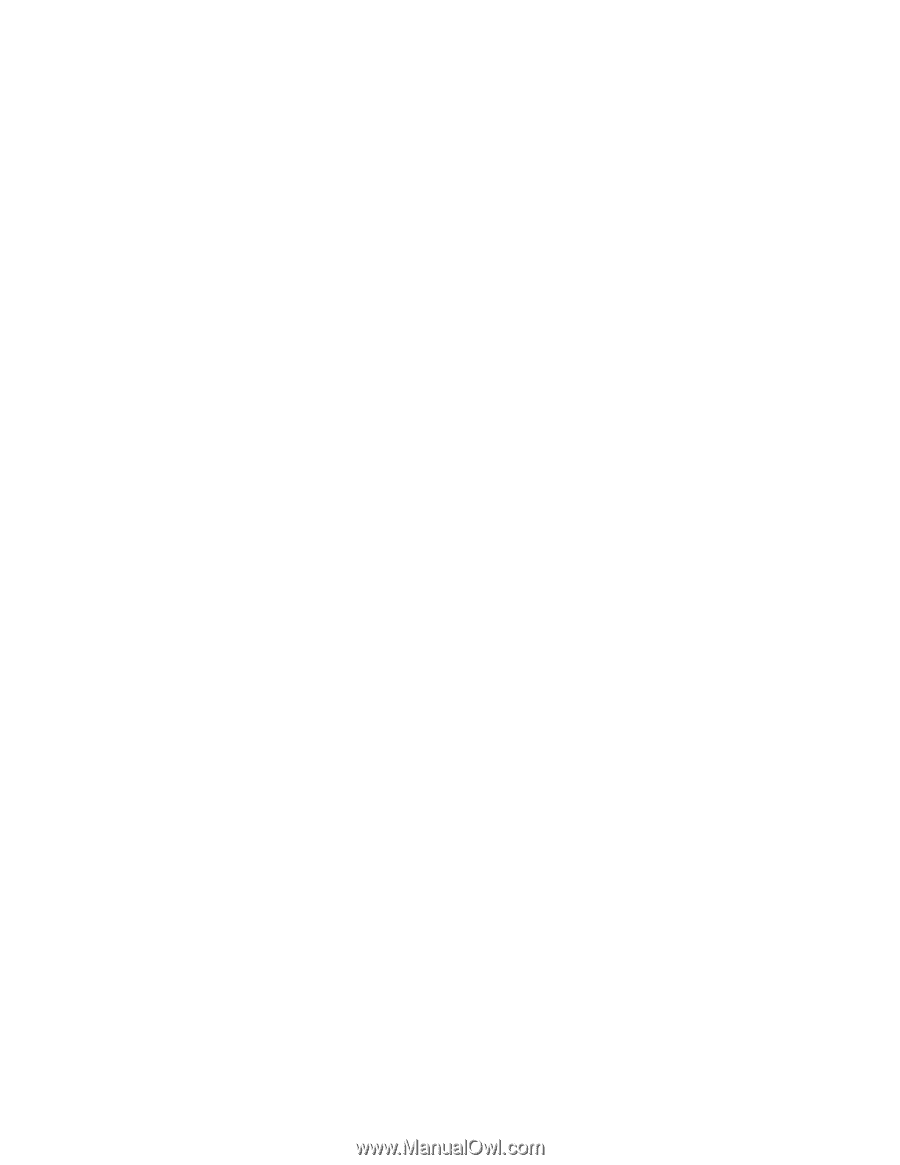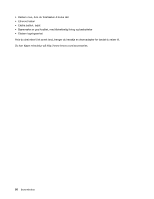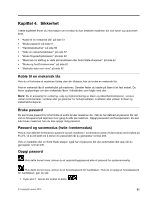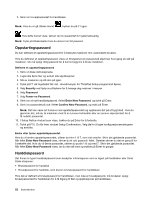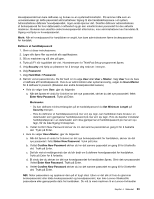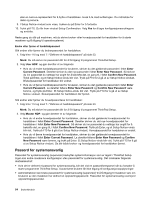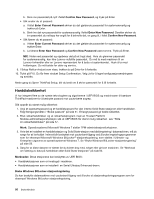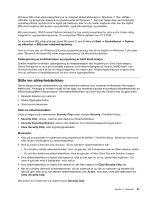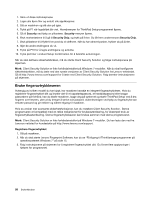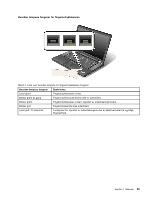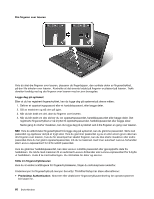Lenovo ThinkPad W530 (Norwegian) User Guide - Page 71
Merknader, Password, Definere, endre eller fjerne et passord for systemansvarlig, Security
 |
View all Lenovo ThinkPad W530 manuals
Add to My Manuals
Save this manual to your list of manuals |
Page 71 highlights
• Hvis det er definert både et passord for systemansvarlig og et oppstartingspassord, kan du bare gjøre slik hvis du har passordet for systemansvarlig: - Slette oppstartingspassordet - Endre eller slette passordet for systemansvarlig - Aktivere eller deaktivere Wake on LAN-funksjonen - Aktivere eller deaktivere funksjonen Internal Network Option ROM - Endre dato og klokkeslett - Aktivere eller deaktivere funksjonen UEFI BIOS Settings - Aktivere eller deaktivere funksjonen Password at unattended boot - Oppgi minimumslengden for oppstartingspassord og harddiskpassord - Endre innstillingen for sikkerhetsbrikken - Aktivere eller deaktivere F12-alternativet Boot Device List - Aktivere eller deaktivere funksjonen Boot Order Lock - Aktivere eller deaktivere funksjonen Flash BIOS Updating by End-Users - Aktivere eller deaktivere den interne nettverksenheten - Aktivere eller deaktivere den interne trådløsenheten - Aktivere eller deaktivere den interne Bluetooth-enheten - Aktivere eller deaktivere den interne trådløse WAN-enheten - Aktivere eller deaktivere funksjonen Security mode - Aktivere eller deaktivere prioritet for fingeravtrykkleser - Slette fingeravtrykkdataene Merknader: • Den systemansvarlige kan definere samme passord for systemansvarlig på mange bærbare ThinkPad-maskiner for å gjøre systemadministrasjonen lettere. • Hvis du aktiverer funksjonen Lock UEFI BIOS Settings på Password-menyen og definerer passordet for systemansvarlig, gjør du det umulig for andre enn deg selv å gjøre konfigurasjonsendringer. Definere, endre eller fjerne et passord for systemansvarlig Bare en systemansvarlig kan angi, endre eller fjerne et passord for systemansvarlig. Slik angir, endrer eller fjerner du et passord for systemansvarlig: 1. Skriv ut disse instruksjonene. 2. Lagre alle åpne filer og avslutt alle applikasjoner. 3. Slå av maskinen og slå den på igjen. 4. Trykk på F1 når logobildet blir vist. Hovedmenyen for ThinkPad Setup-programmet åpnes. 5. Velg Security ved hjelp av piltastene for å bevege deg nedover i menyen. 6. Velg Password. 7. Velg Supervisor Password. 8. Det blir vist et vindu der du blir bedt om å skrive et nytt passord. Avhengig av hva du trenger, gjør du ett av følgende: • Slik definerer du et passord: a. Skriv inn et nytt harddiskpassord i feltet Enter New Password, og trykk på Enter. Kapittel 4. Sikkerhet 55